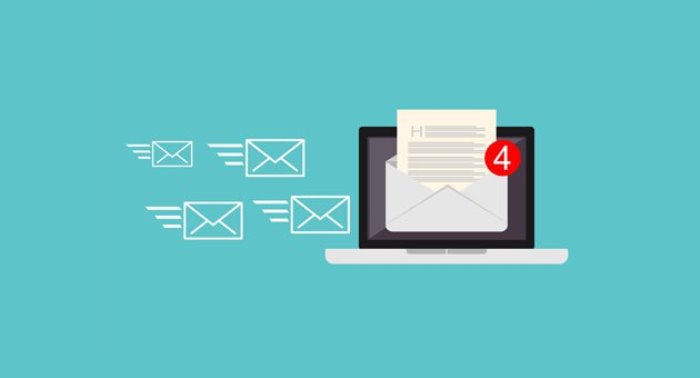Muchos han tenido el problema de tener que revisar de manera urgente un correo, pero están sin conexión a Internet. Para todos ellos existe la función que les permite entrar sin estar conectado a la red. La navegación offline llega para salvar muchas situaciones.
Con esta función podrás no solo revisar y aplazar tus correos, sino que también se ahorran datos de navegación junto con la batería del dispositivo. La navegación offline no está disponible para todos los servicios, pero actualmente si lo está para los más populares: Gmail y Outlook.
En el modo offline se puede hacer lo siguiente:
- Leer y responder a mensajes
- Acceder a los adjuntos
- Enviar nuevos mensajes
- Programar respuestas automáticas
- Organizar la bandeja de entrada
- Ver y editar tu calendario
- Responder a solicitudes de reuniones
- Ver y editar tus contactos
- Buscar correos electrónicos
- Crear firmas
Para poder activar esta función en el correo de Google se puede descargar la extensión «Gmail Offline». Pero también se puede buscar la opción «Sin Conexión» en el menú de configuraciones, mientras se está usando Google Chrome.
De esta forma se pueden revisar los correos ya recibidos, pero no los nuevos que vayan llegando, además se pueden escribir respuestas programadas y borradores, los cuales se enviarán al tener conexión a Internet.
Por el otro lado Outlook ofrece la opción «Trabajar sin Conexión» y se aplica para las versiones de Office 365, Outlook 2016, Outlook 2013, Outlook 2010 y Outlook 2007.
Para activarla solamente hay que seleccionar la opción dentro de la pestaña «Enviar y Recibir» y con ese mismo botón se puede volver a activar la conexión. En la app hay que elegir la opción «Configuración sin Conexión» y luego «Activar Acceso sin Conexión». Aquí no podrás enviar ni recibir correo.